Tab Color trong Davinci Resolve nhiệm vụ của nó chính là chỉnh màu. Davinci Resolve từ trước đến nay được coi là một phần mềm chỉnh màu hàng đầu. Với Tab Color bạn cần phải nắm rõ các nhiệm vụ và chức năng cho từng tool của nó.
Ở bài viết này mình sẽ hướng dẫn cơ bản về giao diện cũng như ứng dụng một số các tool cho các bạn mới nắm rõ. Còn chi tiết các bạn có thể khảo trong bộ “Khóa học Online Hướng dẫn chỉnh màu cơ bản Davinci Resolve“.
Trước hết các bạn hãy xem video sau để nắm rõ tổng quan chung cho việc bài viết này:
Với Timeline View Như hình dưới:
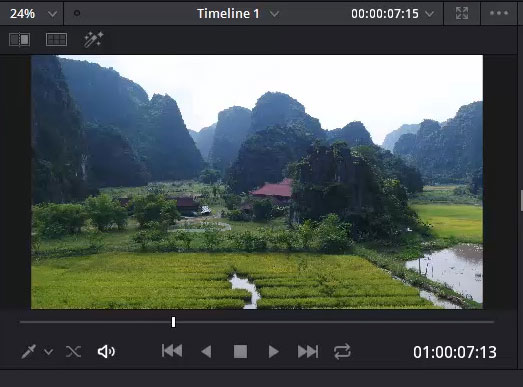
Trong Timeline View có khá nhiều tool để bạn có thể ứng dụng, trong đó mình sẽ chia sẻ cho các bạn một vài tool cơ bản để ứng dụng trong quá trình làm việc:
– Để phóng to Timeline View bạn có thể click vào biểu tưởng 4 mũi tên lao ra ở góc bên phải (Hoặc ấn tổ hợp phím Alt + F (Trong Windown))/
– Image Wipe: (Các bạn nhìn thấy biểu tượng đó ở góc trái dưới con số 24%) giúp bạn so sánh giữa footage của bạn với Ảnh bên Gallery. khá hay khi bạn dùng để so sánh giữa các cảnh trước và sau, hay bạn có màu mẫu nào đó cần chỉnh cho giống bạn có thể dụng nó để làm.
– Highlight: (cạnh ngoài cùng dòng với Image Wipe) khi bạn selection bạn có thể tắt bật để coi bạn đã select chuẩn chưa.
– Bút chậm Qualifier (Bên dưới cùng góc trái cạnh biểu tượng Loa) khi bạn click vào sẽ sổ ra rất nhiều ứng dụng trong: Window, Qualifier,… giúp các bạn chọn vùng hay mark điểm trong footage.
Nodes:
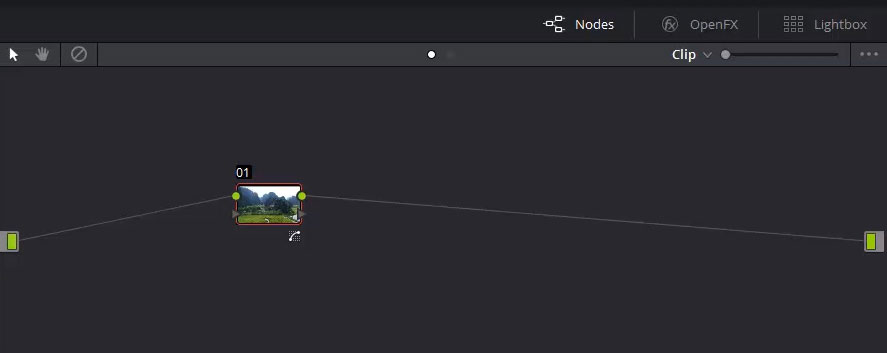
Node giống như các layer ở trong các phần mềm của Adobe, nhưng riêng với Davinci Resolve xử dụng Node để quản lý các phần chỉnh sửa màu sắc, cũng khá là tốt và hay nếu ko nói. vì bạn rất rõ cái gì với cái gì cần để chỉnh sửa, cái gì trước cái gì sau, cái gì output của cái gì, hay alpha của cái gì…
Riêng phần Node sẽ có một bài riêng về hướng dẫn sử dụng 3 Node căn bản trong Bài 3 của mình. mình sẽ ko nói nhiều ở bài này.
Bên trái Có rất nhiều tool: ở đây mình sẽ chỉ nói qua về Color Wheels
Color Wheels
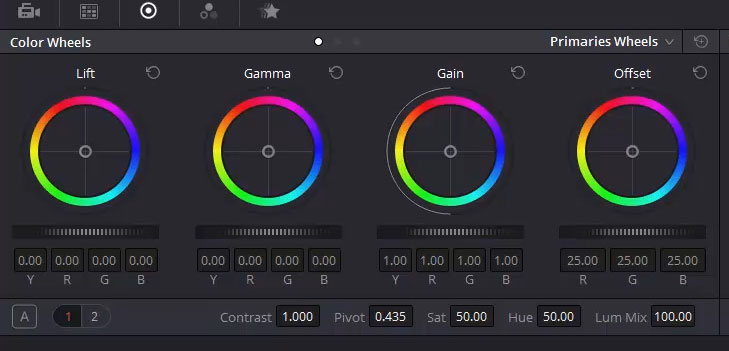
Nó là bánh xe màu chỉnh sửa màu sắc, cân bằng ánh sáng hay màu sắc, thể hiện ở vòng trong xoay, hoặc ở dạng cột.
Color wheels gồm 3 phần:
– Primaries wheels: Bánh xe màu có 4 phần: Lift – Gamma – Gain – Offset
– Primaries bar: Thể hiện ở các thông số theo biểu đồ cột cũng gồm: Lift – Gamma – Gain – Offset
– Log: Bánh xe màu với Shadow – Midtone – Highlight – Offset
Chưa kể ở dưới còn có một loạt các thông số khác như: Temp, tint, contrast, Sat,…
Curves

Bạn có thể xem bài hướng dẫn sử dụng Curves tại đây (http://efilmvn.com/khai-niem-co-ban-cua-viec-chinh-mau-voi-curves/)
Qualifier
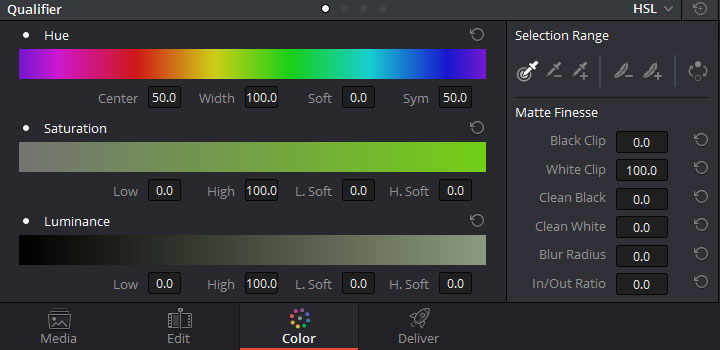
Một ứng dụng khá hay và cũng như quan trọng cho việc tinh chỉnh các màu chi tiết. Bạn có thể xem các bài hướng dẫn mình vẫn hay sử dụng nó để chỉnh sửa, và selection ở bài: http://efilmvn.com/thay-doi-mau-la-cay-nhanh-trong-video-voi-davinci-resolve/
ngoài ra còn khá nhiều tool khác như: Blur, Window, Tracker, … bạn có thể xem trong phần video mình có nói về chúng.
Bảng Scopes và Keyframes
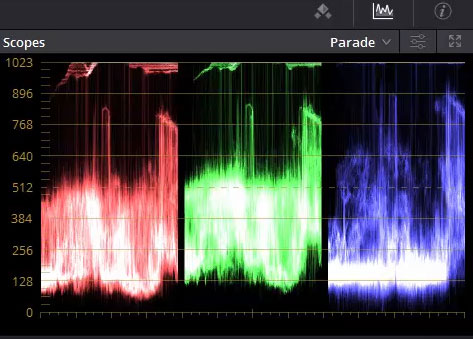
Với bảng Scopes bạn dễ dàng xem footage của mình đang dư sáng hay màu sắc đang ám gì, để cân chỉnh màu hay sáng tối cũng như để grade màu cho hợp lý.

Với KeyFrames thì bạn có thể hoàn toàn làm giống như trong các phần After effects hay premiere…
Như vậy mình đã hướng dẫn sơ bộ qua về các ứng dụng hay thường dùng trong Davinci Resolve, nếu các bạn có gì thắc mắc xin vui lòng comment tại dưới nha.
Bài viết độc quyền: Bùi Quang Tiến – www.efilmvn.com
